CAD多种图纸怎么做成一个PDF?
溜溜自学 室内设计 2022-09-13 浏览:1372
大家好,我是小溜,CAD转换成PDF文件在打印输出中选择相应的选项即可,但是每次只能输出一个独立的PDF文件,那么CAD多种图纸怎么做成一个PDF呢?小溜本次就来为大家详细介绍一下。
如果您是第一次学习“CAD”那么可以点击这里,免费观看CAD最新课程>>
工具/软件
硬件型号:华为笔记本电脑MateBook 14s
系统版本:Windows7
所需软件:CAD2007
方法/步骤
第1步
通过CAD打印设置输出PDF格式文件

第2步
依次把每个图纸输出成PDF文件,并依次按照顺序进行命名
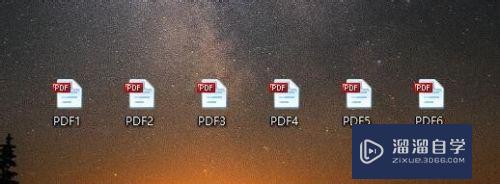
第3步
双击打开【PDFBinder】软件
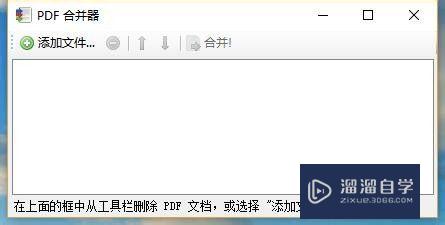
第4步
点击【添加文件】在选择对话框中选择需要合并的文件

第5步
如果添加错了,可以选中文件进行删除,同时也可以根据需要调整顺利

第6步
点选【合并】在弹出的对话框中选择保存位置并对文件进行命名

第7步
打开合并后的PDF就会发现,里面已经将多个图纸合并成在一起了
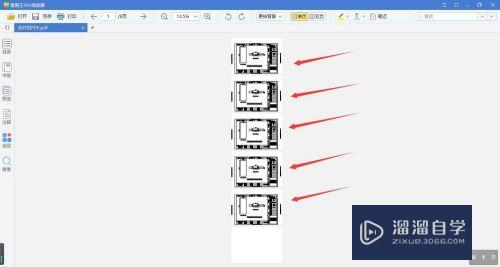
总结
第1步
1.把图纸依次导出成为一个一个独立的PDF文件
2.打开合并软件,依次添加需要合并的PDF
3.根据需要调整顺序
4.合并保存即可
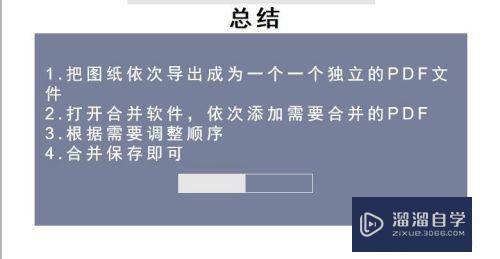
注意/提示
希望“CAD多种图纸怎么做成一个PDF?”这篇文章能给大家带来一些帮助,如果大家觉得内容有点晦涩难懂的话,建议动手实操!想要了解更多内容也可以关注溜溜自学网。
相关文章
距结束 05 天 12 : 50 : 07
距结束 01 天 00 : 50 : 07
首页








